Inserire prodotti/lotti in fattura
Inserire prodotti in fattura
Inserire prodotti in fattura
Esistono due modi per inserire prodotti in fattura:
- Inserisci nuovo prodotto
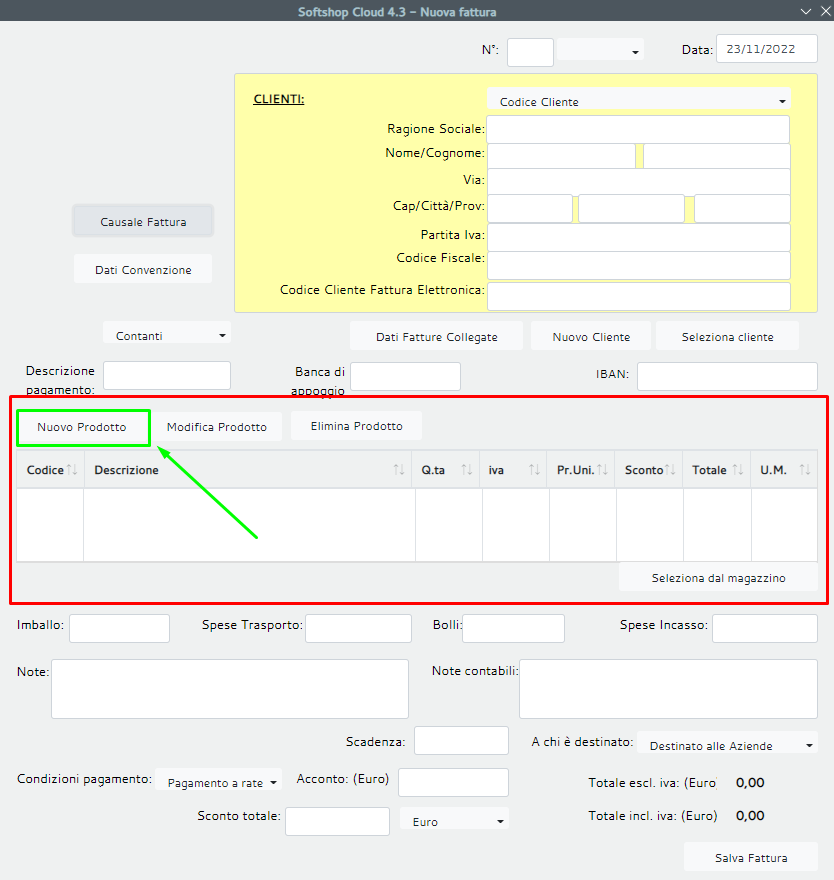
Si aprirà il seguente modulo per l'inserimento di un nuovo prodotto:
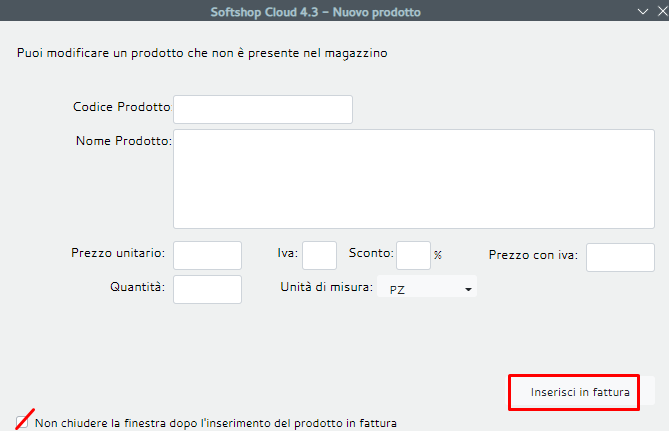
Compilare ogni campo inserendo: Codice prodotto, nome prodotto, prezzo unitario, iva, sconto, prezzo con iva, quantità e unità di misura.
Cliccare sul bottone INSERISCI IN FATTURA
- Seleziona un prodotto dal magazzino
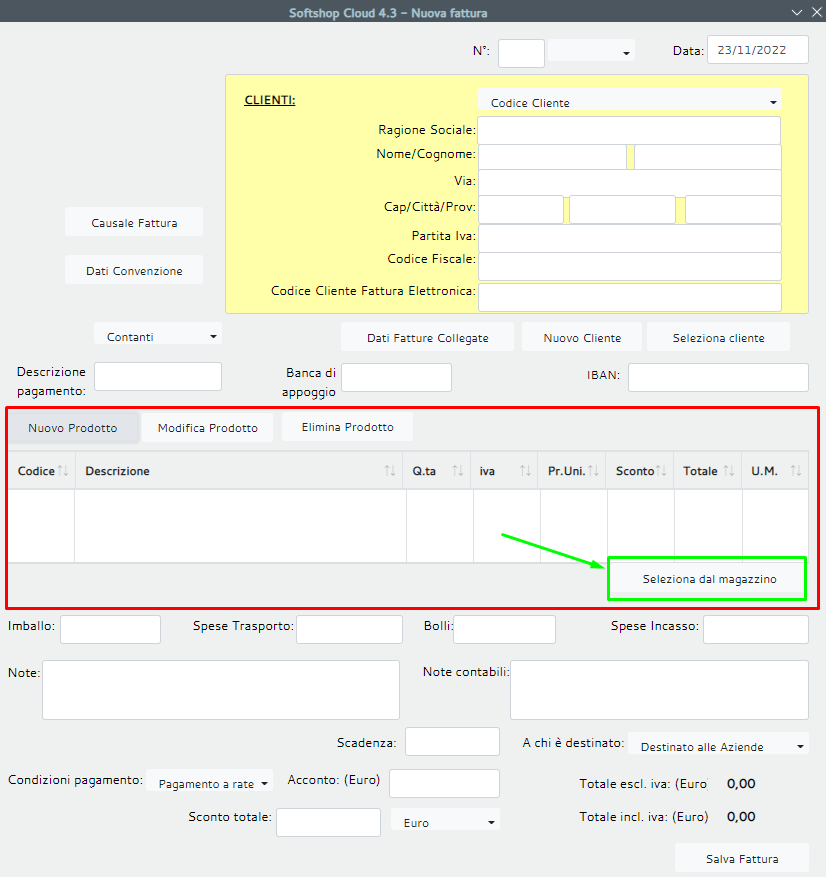
Con questa modalità di inserimento prodotto potrai inserire in fattura un prodotto già presente in magazzino
Dopo aver cliccato sul bottone SELEZIONA DAL MAGAZZINO si aprirà la seguente finestra:
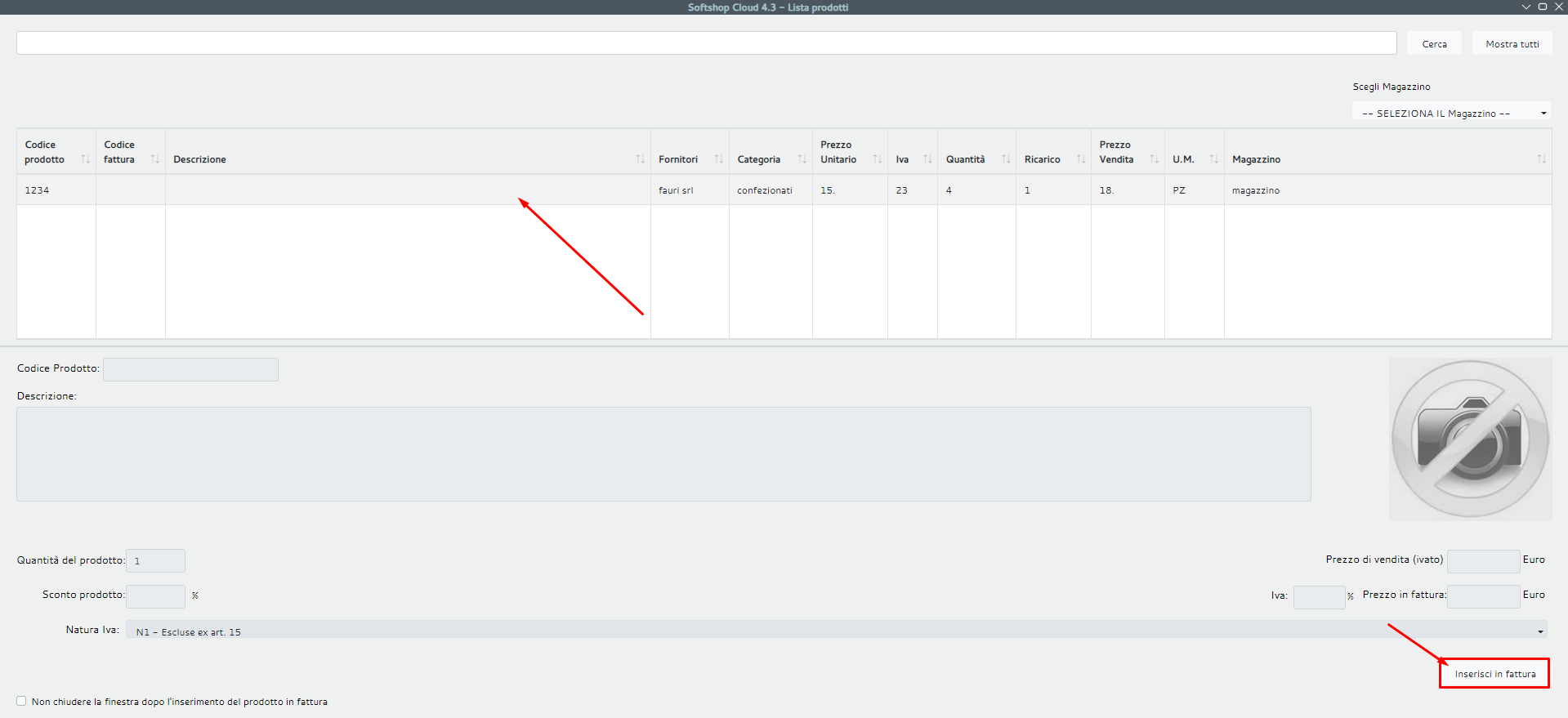
Da qui potrai selezionare il prodotto da magazzino e inserirlo in fattura mediante l'apposito bottone INSERISCI IN FATTURA.
All'interno del seguente modulo si potrà effettuare una ricerca per prodotto inserendo il nome del prodotto ricercato o il suo codice.
E' possibile settare anche il magazzino all'interno del quale compiere la ricerca mediante il comando SCEGLI MAGAZZINO in alto a destra.
N.B. Nella sezione inferiore del modulo compariranno le informazioni realtive al prodotto selezionato dal magazzino:

- Quantità del prodotto
- Sconto prodotto
- Natura Iva
- Prezzo di vendita
- Iva
- Prezzo in fattura
- Immagine del prodtto
A questo punto visualizzerai il prodotto selezionato dal magazzino in fattura:
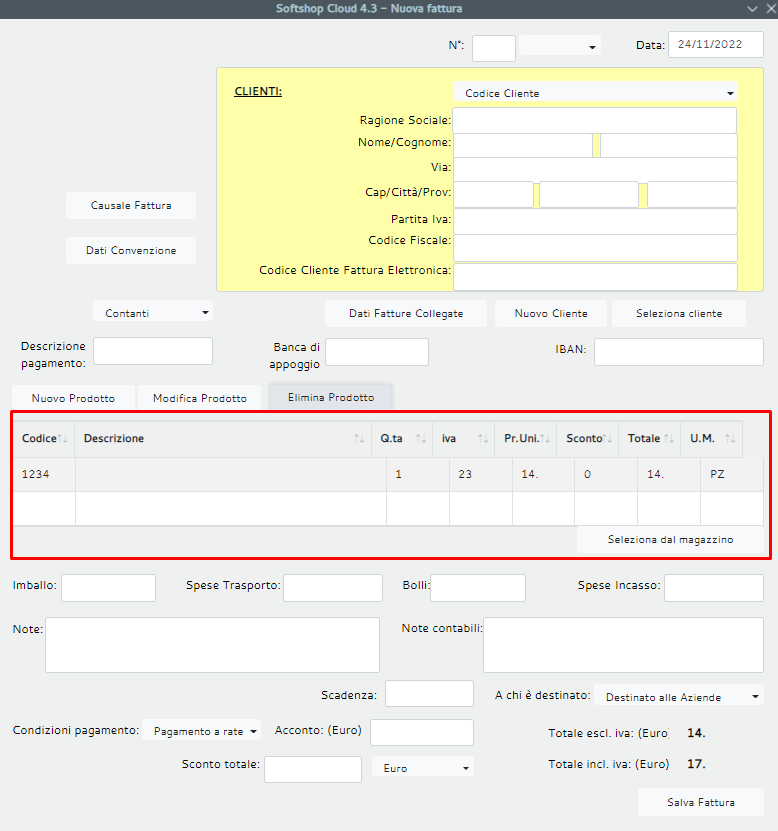
Inserire lotti in fattura
Nel caso in cui sia stata settata l'opzione LOTTI è possibile inserire i lotti in fattura al posto dei singoli prodotti
Nella finestra di creazione nuova fattura sarà allora possibile selezionare dal magazzino il lotto che si desidera inserire in fattura
Prima di tutto bisogna cliccare sul pulsante SELEZIONA DAL MAGAZZINO:
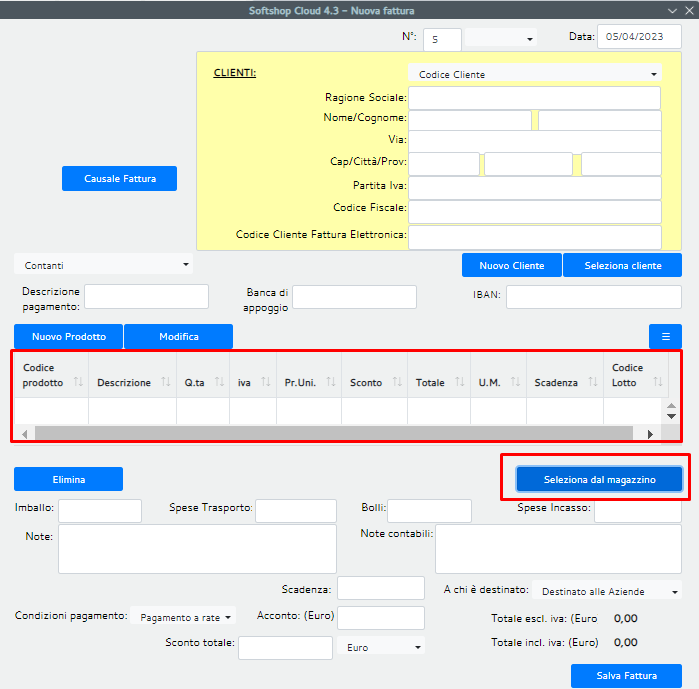
A questo punto si aprirà la seguente finestra dove è presente in alto un menù a tendina che consente di scegliere se inserire in fattura un prodotto o un lotto:
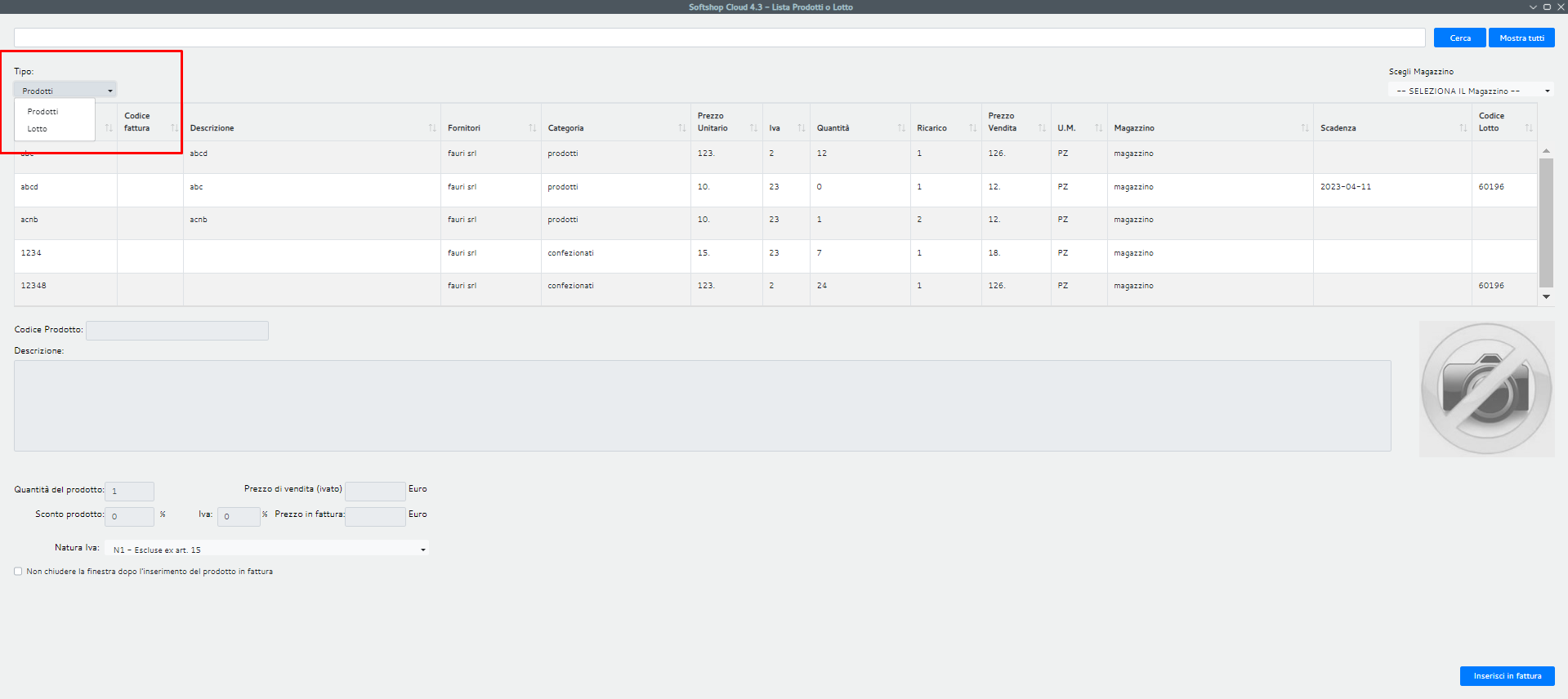
Cliccare allora sulla voce LOTTO
Si potrà visualizzare così la lista di LOTTI presenti in magazzino
Selezionare quello che si intende inserire in fattura e procedere cliccando sull'apposito bottone INSERISCI IN FATTURA:
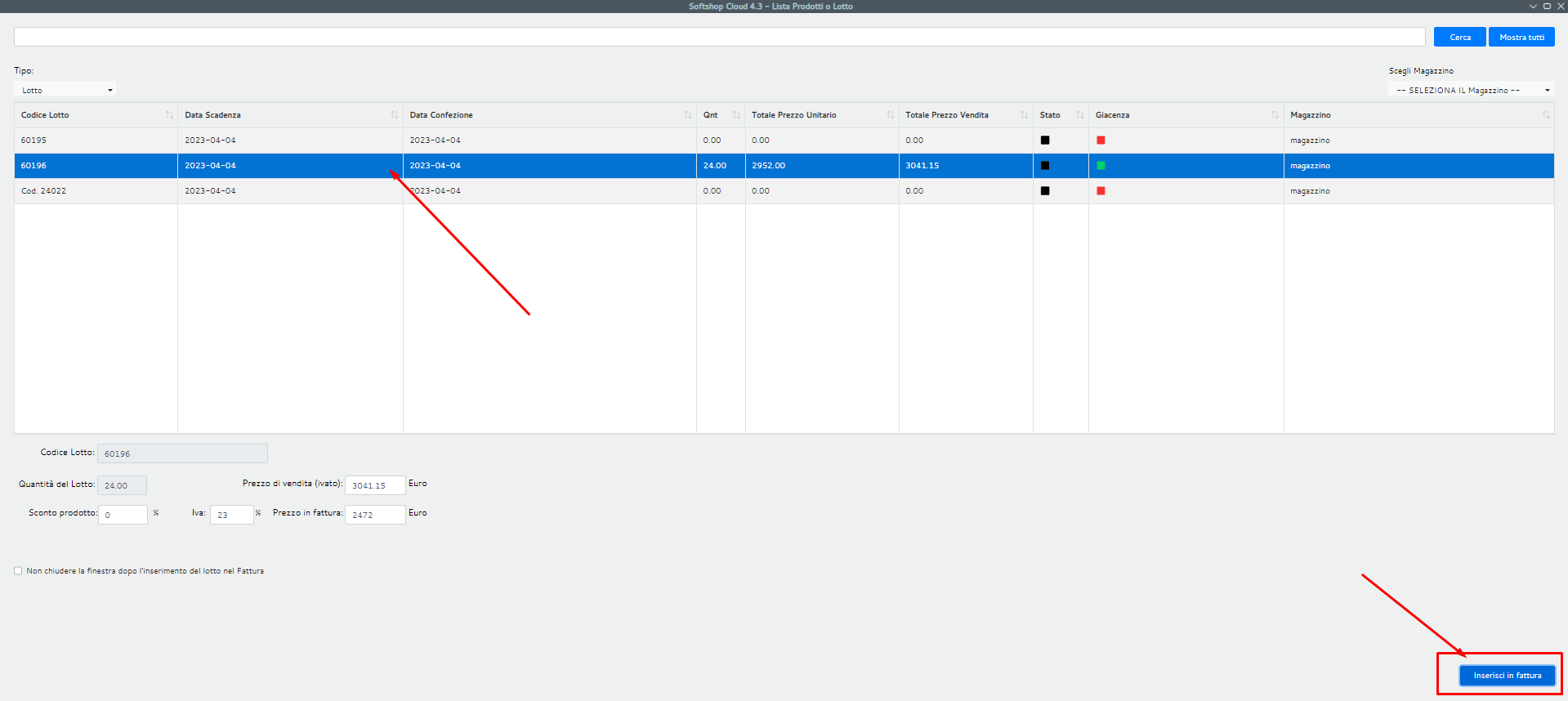
A questo punto il lotto sarà stato inserito in fattura e apparirà nella finestra principale di creazione fattura:
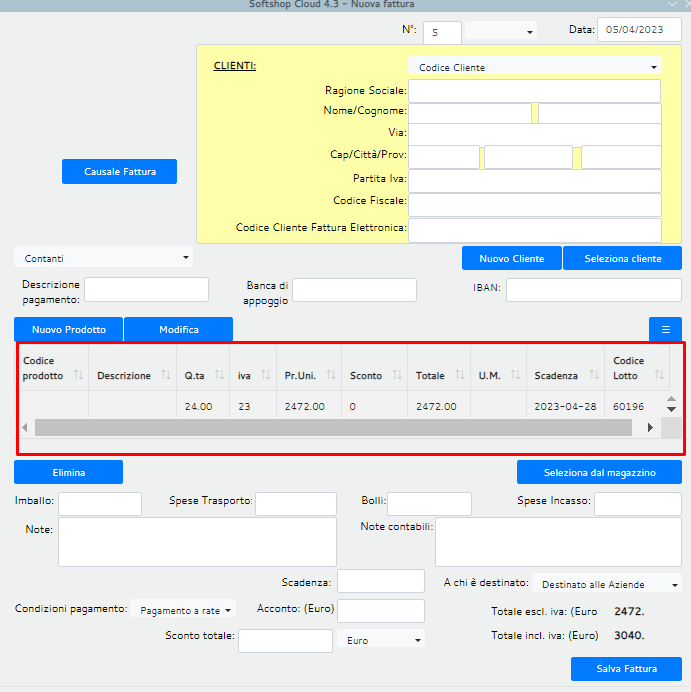
A questo punto procedere compilando tutti i campi e poi salvare la fattura come spiegato in precedenza.
Copyright © 2022 Ottobyte. All Rights Reserved.
Created with the Personal Edition of HelpNDoc: News and information about help authoring tools and software